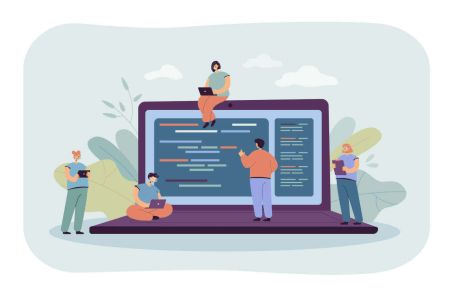下載、安裝並登錄 XM MetaTrader 4 (MT4)、MetaTrader 5 (MT5) 適用於 Windows、MacOS
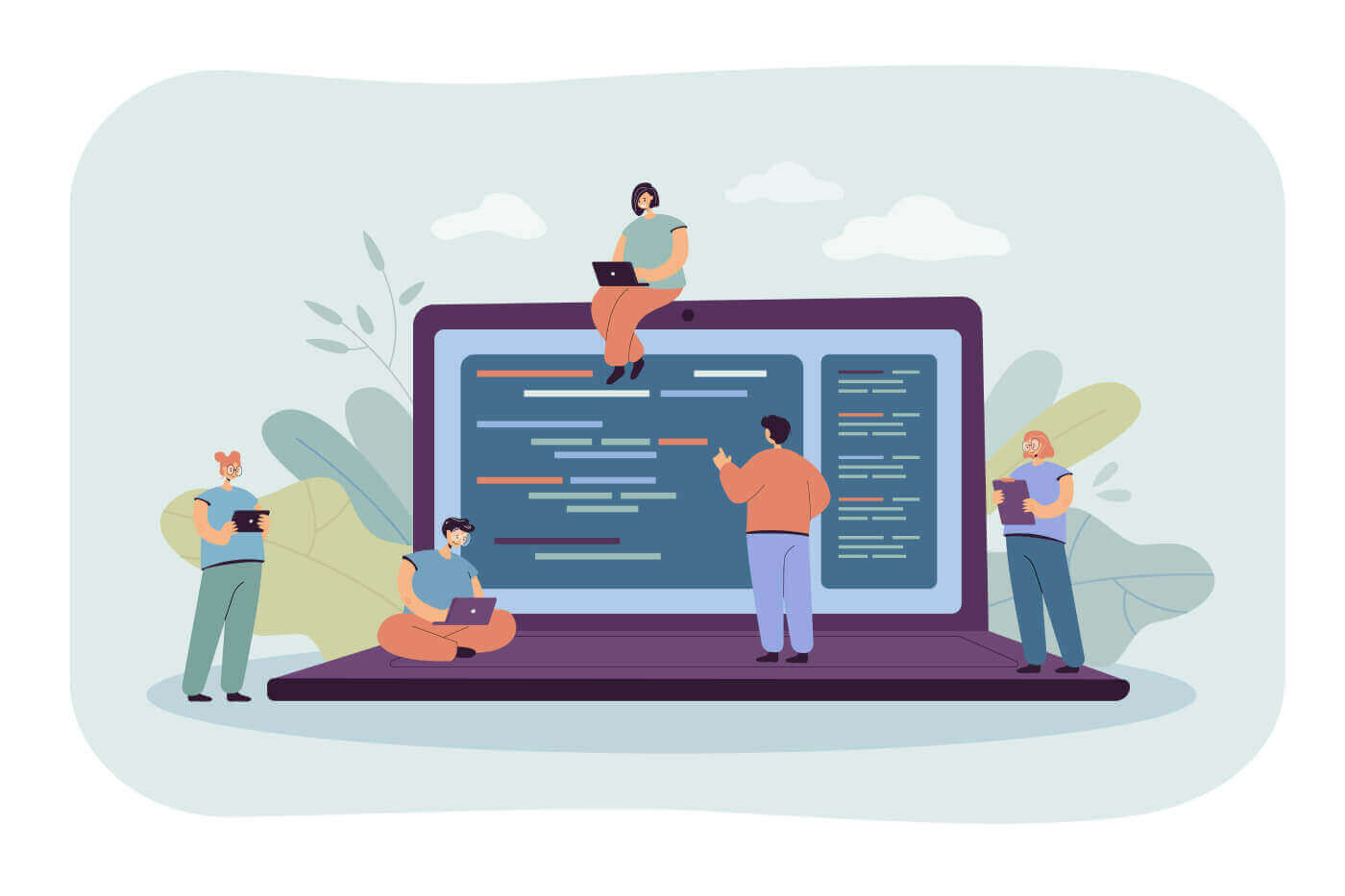
窗戶
如何下載、安裝和登錄 XM MT4
- 單擊此處下載終端。(.exe文件)
- 下載後運行 XM.exe 文件
- 首次啟動程序時,您會看到登錄窗口
- 輸入您的真實或模擬賬戶登錄數據
如何下載、安裝和登錄 XM MT5
- 單擊此處下載終端(.exe 文件)
- 下載後運行 XM.exe 文件。
- 首次啟動該程序時,您將看到登錄窗口。
- 輸入您的真實或模擬賬戶登錄數據。
蘋果
如何下載、安裝和登錄 MT4
- 打開 MetaTrader4.dmg 並按照有關如何安裝它的說明進行操作
- 轉到應用程序文件夾並打開 MetaTrader4 應用程序。
- 右擊“賬戶”,選擇“開設賬戶”
- 單擊 + 號添加新經紀人
- 輸入“ XMGlobal ”並按回車
- 選擇您註冊賬戶的MT4服務器,點擊下一步
- 選擇“現有交易賬戶”並輸入您的登錄名和密碼
- 點擊完成
立即下載適用於 macOS 的 MT4
如何下載、安裝和登錄 MT5
- 打開 MetaTrader5.dmg 並按照有關如何安裝它的說明進行操作
- 轉到應用程序文件夾並打開 MetaTrader5 應用程序
- 右擊“賬戶”,選擇“開設賬戶”
- 輸入名稱“XM Global Limited”並單擊“查找您的經紀人”
- 單擊“下一步”並選擇“與現有交易賬戶連接”
- 輸入您的登錄名和密碼
- 從下拉菜單中選擇您註冊帳戶的服務器
- 點擊完成
立即下載適用於 macOS 的 MT5
XM MT4常見問題解答
我如何在 MT4 (PC/Mac) 上找到我的服務器名稱?
點擊文件 - 點擊“開設賬戶”打開一個新窗口,“交易服務器” - 向下滾動並點擊“添加新經紀商”處的 + 號,然後輸入 XM 並點擊“掃描”。掃描完成後,單擊“取消”關閉此窗口。
在此之後,請嘗試通過單擊“文件”-“登錄交易賬戶”再次登錄,以查看您的服務器名稱是否在那裡。